
Šī programmatūra saglabās jūsu draiveru darbību un darbību, tādējādi pasargājot jūs no izplatītākajām datoru kļūdām un aparatūras kļūmēm. Pārbaudiet visus draiverus, veicot trīs vienkāršas darbības:
- Lejupielādējiet DriverFix (pārbaudīts lejupielādes fails).
- Klikšķis Sāciet skenēšanu atrast visus problemātiskos draiverus.
- Klikšķis Atjaunināt draiverus lai iegūtu jaunas versijas un izvairītos no sistēmas darbības traucējumiem.
- DriverFix ir lejupielādējis 0 lasītāji šomēnes.
Kļūda Hyper-V atmiņas trūkums neļaus jums izveidot jaunas virtuālās mašīnas vai pat neļaus palaist esošos izveidotos VM.
Šis jautājums lietotājiem ir radījis lielu stresu, un tas ir saprotams.
Ir ārkārtīgi svarīgi atrisināt šo problēmu, īpaši, ja jums ir nepieciešams, lai VM darbotos pareizi.
Lūk, ko viens lietotājs Microsoft Technet forumos par šo jautājumu bija jāsaka:
Mēģinot palaist Windows serveri Hyper-V, bet atmiņā 0x8007000e bija kļūdu izpildījums. Pat nodrošināja 2 GB RAM, bet joprojām to pašu ziņojumu. Tas darbojās labi no dažiem mirkļiem, bet tagad vairs nedarbojās.
Šo problēmu acīmredzami izraisa atmiņas apjoms, kas Hyper-V jādarbina atlasītajām virtuālajām mašīnām. Šodienas rakstā mēs izpētīsim dažas no pārbaudītākajām metodēm, kā atrisināt šo problēmu. Lasiet tālāk, lai iegūtu sīkāku informāciju.
Vai jūsu Hyper-V atmiņa beidzās? Šeit ir labojums
1. Aizveriet visus VM, kurus jums nav nepieciešams palaist

Tā kā šo kļūdas ziņojumu izraisa nepietiekama RAM atmiņa, kas izplatīta jūsu Hyper-V, jums būs jāaizver visas citas darbojošās VM instances.
Tas ļaus pareizi piešķirt RAM atmiņu, lai bez problēmām palaistu VM, ar kuru strādājat.
2. Atlasiet VM dinamisko atmiņu un pārliecinieties, vai ir izpildītas optimālās prasības
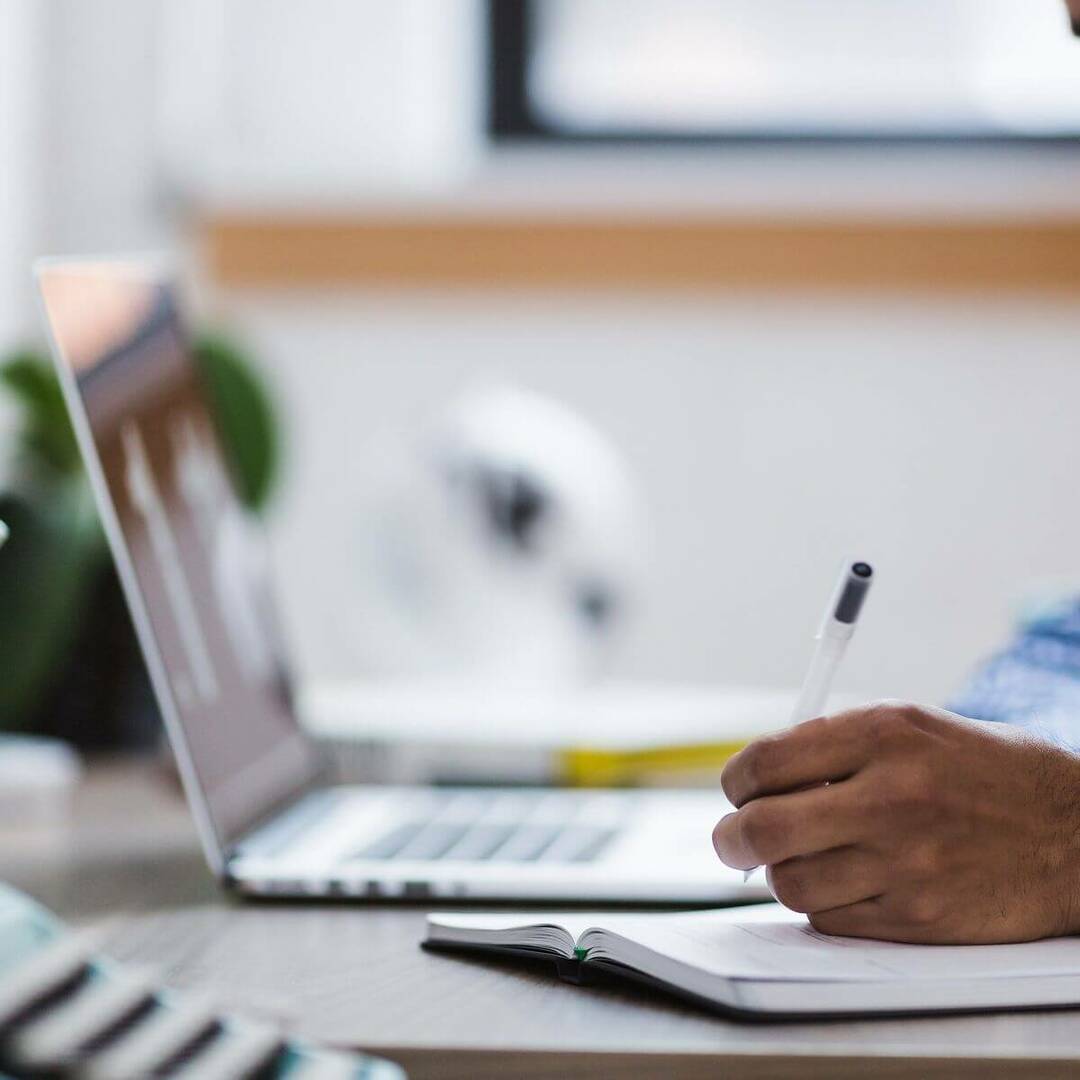
VM iestatīšanas procesā ir ļoti svarīgi iestatīšanai izvēlēties dinamiskās atmiņas opcijas. Tas ļaus Hyper-V sadalīt pieejamo RAM apjomu vissvarīgākajiem procesiem.
Jums jāpatur prātā, ka pat dinamiskajām virtuālajām mašīnām ir nepieciešama minimālā atmiņas prasība, summa, kas nepieciešama optimālai darbībai, un maksimālais piešķirtās RAM apjoms.
Ja jūsu piešķirtā RAM atmiņa sasniedz tikai minimālo prasību, parādīsies iepriekš minētais kļūdas ziņojums. Optimālai veiktspējai ir jāiestata optimālais VM piešķirtais RAM atmiņas apjoms.
Apmeklējiet šo saiti lai iegūtu detalizētāku šī procesa aprakstu.
Izmēģiniet 5 labākās programmatūras Hyper-V rezerves programmatūras, lai nekad neuztraucieties par datu zaudēšanu
3. Pievienojiet resursdatoram vairāk RAM un pievienojiet atmiņu Hyper-V

Vēl viena iespēja, kā novērst Hyper-V Ran no atmiņas kļūdas, ir pievienot vairāk RAM Hyper-V resursdatoram. Tas savukārt ļaus piešķirt vairāk RAM atmiņas VM, kuru mēģināt izmantot.
Pēc tam, kad resursdatoram esat pievienojis vairāk RAM, rīkojieties šādi, lai piešķirtu VM jaunu vērtību:
- Atveriet Hyper-V vadītājs.
- Noklikšķiniet uz Iestatījumi poga -> piekļūt Cilne Atmiņa.
- Iestatiet jauno RAM nepieciešamo vērtību, modificējot vērtību MB.
Secinājums
Šodienas rakstā mēs izpētījām labākās metodes, kā novērst Hyper-V atmiņas kļūdas ziņojumu.
Mēs labprāt uzzinātu, vai šī rokasgrāmata jums būtu noderīga. Lūdzu, nekautrējieties dalīties ar mums ar šo informāciju, izmantojot zemāk esošo komentāru sadaļu.
LASI ARĪ:
- Hyper-V Android Emulator tagad ir pieejams operētājsistēmā Windows 10 v1803
- Nepietiek operētājsistēmas Photoshop kļūda [TECHNICIAN FIX]
- HyperX problēmas sistēmā Windows 10 [BEST SOLUTIONS]


